Adobe Illustrator đóng vai trò là một sản phẩm phần mềm khá phổ biến để làm việc với đồ họa vector. Giống như bất kỳ trình soạn thảo nào, nó cũng sử dụng nhiều phông chữ khác nhau trong quá trình này.
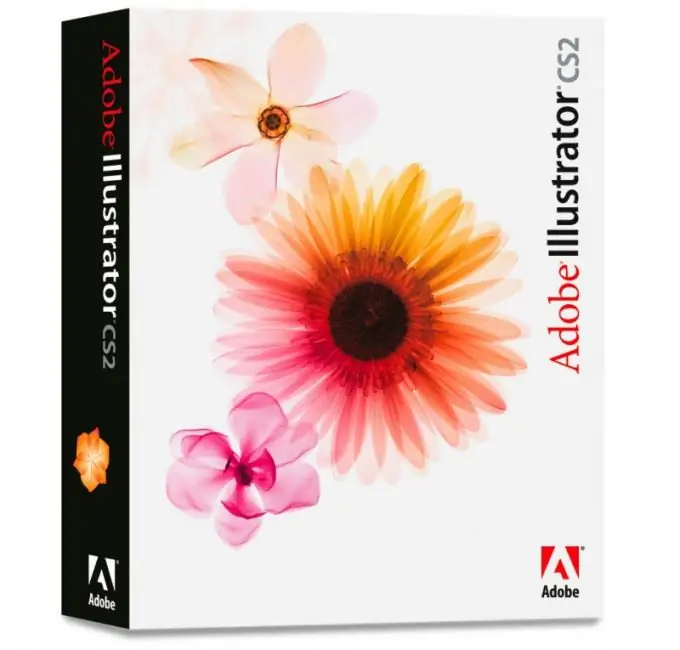
Cần thiết
Trình quản lý loại Adobe
Hướng dẫn
Bước 1
Tải xuống trình quản lý phông chữ chuyên dụng cho máy tính của bạn. Có rất nhiều chương trình như vậy, một trong những chương trình phổ biến nhất trong số đó là Adobe Type Manager (trong trường hợp này, nó phù hợp nhất để cài đặt phông chữ trong Illustrator). Ngoài nó ra, X-Fonter, Font Navigator, Suitcase và những thứ khác cũng được sử dụng rộng rãi. Ngoài ra còn có một loạt các plugin khác nhau để xem phông chữ trong trình quản lý tệp Total Commander.
Bước 2
Đọc các đánh giá của người dùng về tiện ích này hoặc tiện ích đó và chọn tiện ích phù hợp với bạn nhất. Tải xuống chương trình từ trang web chính thức của nhà phát triển. Không tải xuống các chương trình từ các trang web đáng ngờ và các dịch vụ lưu trữ tệp, chúng có thể chứa vi-rút và Trojan.
Bước 3
Cài đặt chương trình theo hướng dẫn trong các mục menu cài đặt. Xin lưu ý rằng một số chương trình bắt buộc phải đăng ký để hoạt động và một số chương trình không miễn phí. Chạy ứng dụng và cẩn thận làm quen với giao diện của nó. Nếu cần, hãy tải xuống bản crack. Cài đặt phông chữ vào Illustrator từ menu trình quản lý.
Bước 4
Nếu bạn không chỉ sử dụng Adobe Illustrator mà còn các chương trình khác yêu cầu trình quản lý phông chữ, hãy cài đặt các chương trình thay thế bổ sung ngoài Adobe Type Manager, vì mỗi trình quản lý có những nhược điểm và ưu điểm riêng, chúng biểu hiện theo những cách khác nhau khi thực hiện các các nhiệm vụ.
Bước 5
Ngay cả khi làm việc trong Illustrator, bạn có thể sử dụng các chương trình của bên thứ ba, vì thường thì ngay cả chương trình phù hợp nhất cũng có thể không có các cài đặt và chức năng thuận tiện và có thể áp dụng được. Trình quản lý phông chữ có dung lượng nhẹ, vì vậy 2 hoặc 3 chương trình sẽ không chiếm quá nhiều dung lượng đĩa cứng.






